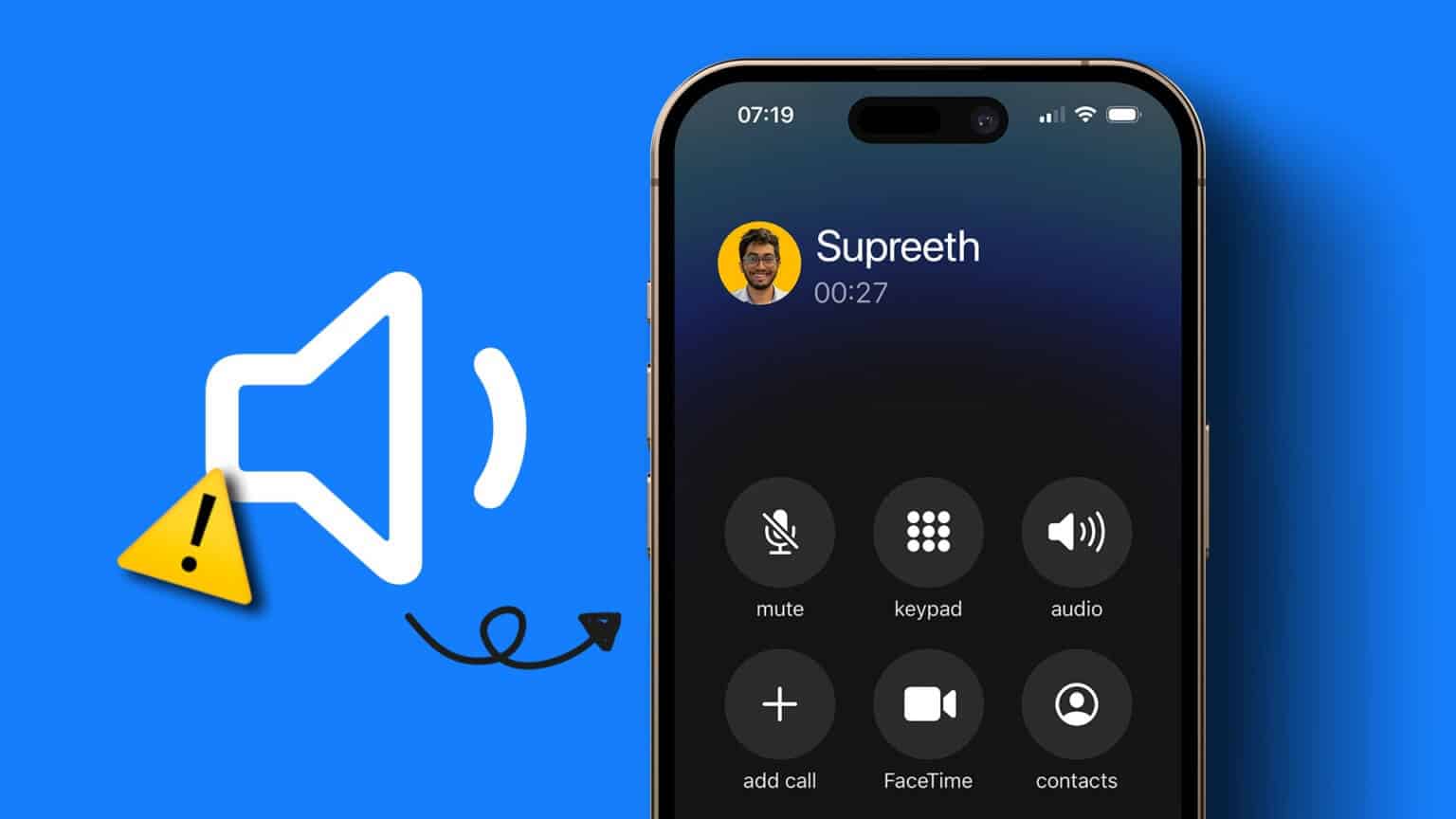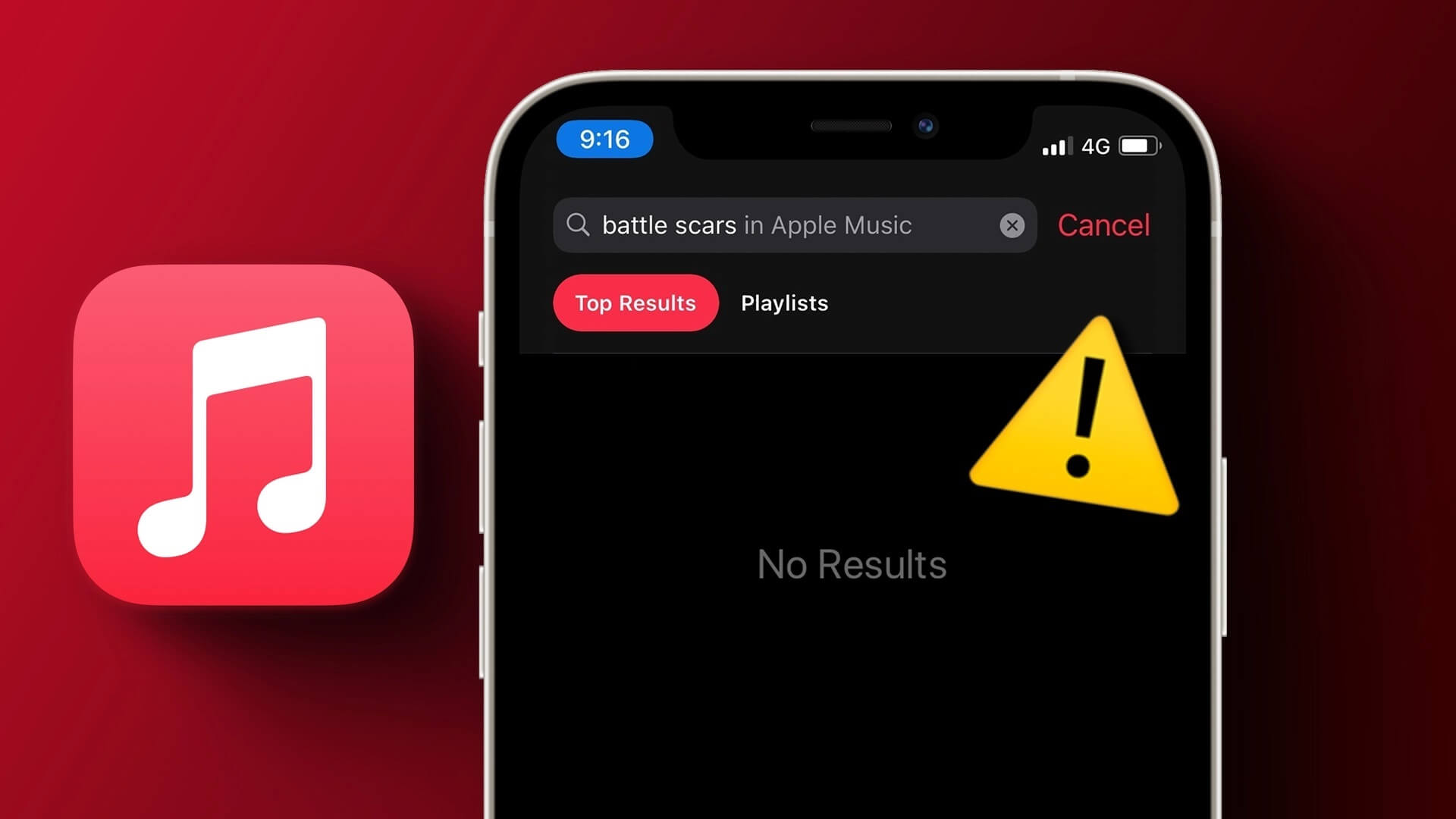في حين أن iPhone معروف بتصميمه القوي وجودته ، فإن هذا لا يعني أنه خالٍ من المشاكل. أبلغ بعض المستخدمين مؤخرًا أن شاشة اللمس الخاصة بجهاز iPhone الخاص بهم لا تعمل. من الطبيعي أن تشعر بالإحباط لأنه يجعل هاتفك عديم الفائدة. ومع ذلك ، فإن الخبر السار هو أن هذه المقالة يمكن أن تساعد في حل المشكلة ، ولكن هناك مشكلة.

على غرار مشكلة ghost touch ، يمكن أن يكون هناك العديد من الأسباب وراء عدم عمل شاشة اللمس على جهاز iPhone الخاص بك. ومع ذلك ، طالما أن المشكلة متعلقة بالبرمجيات ، يمكنك حل المشكلة باتباع الطرق الواردة في هذا الدليل. إذا لم يساعد ذلك ، فمن المحتمل أن تكون مشكلة متعلقة بالأجهزة وسيتعين عليك نقل جهازك إلى دعم Apple كحل أخير.
لذلك ، جرب هذه الإصلاحات أولاً ومعرفة ما إذا كان إصلاح شاشة iPhone لا تستجيب للمس. لنبدأ بأبسط الحلول وأكثرها فعالية.
1. فرض إعادة تشغيل IPHONE
نحن على يقين من أنك حاولت إيقاف تشغيل جهاز iPhone الخاص بك ، ولكن شاشة اللمس المعيبة لا تسمح لك باستخدام شريط التمرير لإيقاف تشغيل جهاز iPhone الخاص بك. هذا هو بالضبط سبب تصميم خيار فرض إعادة تشغيل iPhone. هذا لا يتطلب أي ضوابط تعمل باللمس. إذا كانت شاشة iPhone التي تعمل باللمس لا تعمل بسبب مشكلة في البرنامج ، فهذا هو أفضل رهان لإصلاحها.
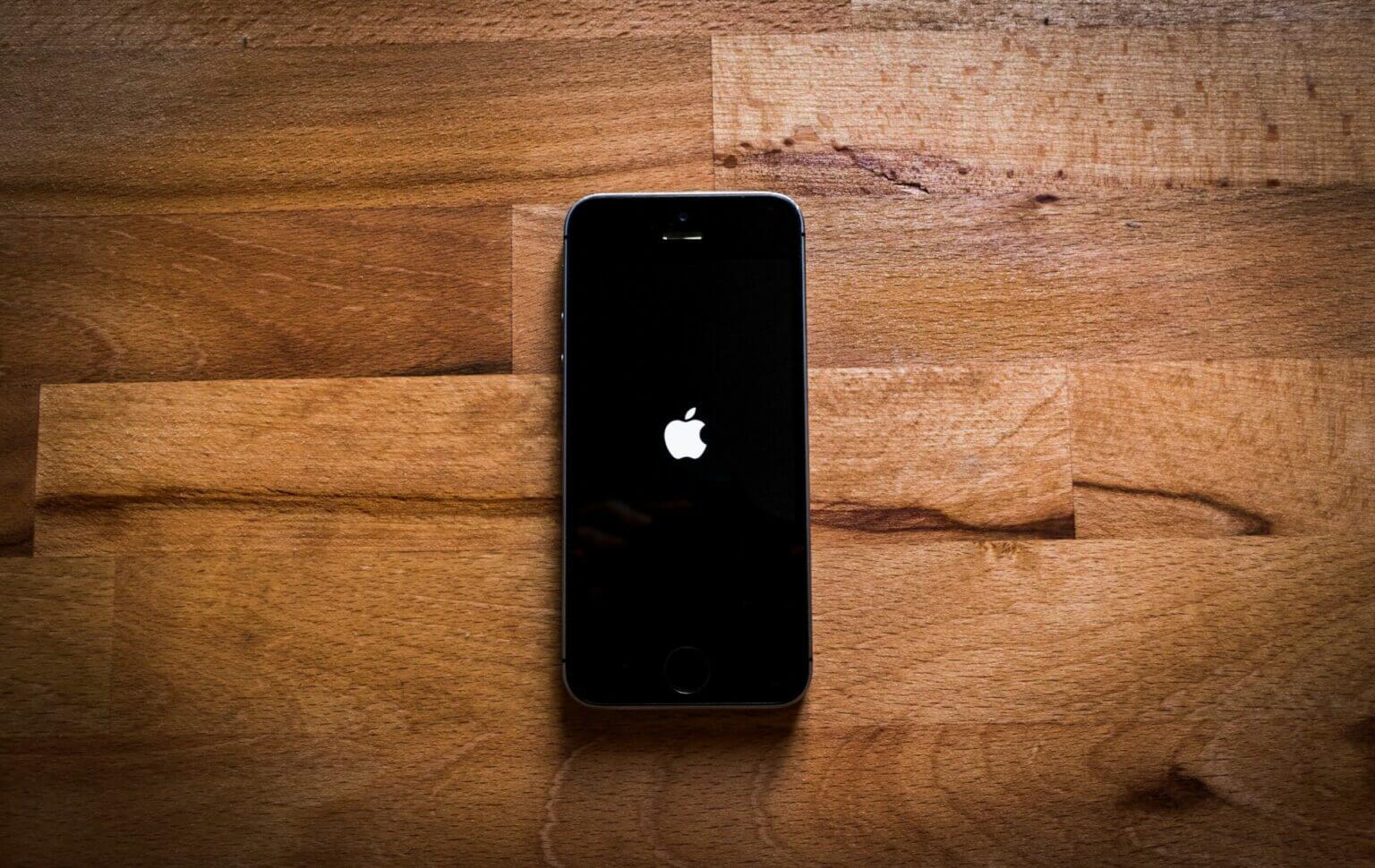
تعتمد خطوات فرض إعادة تشغيل iPhone على نسختك. لذلك ، قمنا بإدراج الخطوات لكل طراز iPhone. اختر الشخص الذي لديك.
على iPhone 8 و iPhone SE الجيل الثاني والإصدارات الأحدث:
الخطوة 1: اضغط على زر رفع الصوت وحرره بسرعة.
الخطوة 2: اضغط على زر خفض الصوت وحرره بسرعة ، ثم اضغط مع الاستمرار على الزر الجانبي.
الخطوة 3: عندما يظهر شعار Apple ، حرر الزر.
على iPhone 7 و iPhone 7 Plus:
الخطوة 1: اضغط مع الاستمرار على زر خفض الصوت وزر النوم / الاستيقاظ في نفس الوقت.
الخطوة 2: عندما يظهر شعار Apple ، حرر كلا الزرين.
على iPhone 6s و iPhone SE 1st gen:
الخطوة 1: اضغط مع الاستمرار على زر النوم / الاستيقاظ وزر Home في نفس الوقت.
الخطوة 2: عندما يظهر شعار Apple ، حرر كلا الزرين.
هذا كل ما عليك فعله لفرض إعادة تشغيل جهاز iPhone الخاص بك. إذا كانت الشاشة التي تعمل باللمس تعمل بشكل جيد بعد إعادة التشغيل ، فمن المحتمل أنها مشكلة في عملية أو تطبيق قيد التشغيل في جلستك السابقة.
2. تنظيف الشاشة وتجفيفها
تجعلك تعتقد أن شاشة اللمس الخاصة بجهاز iPhone لا تعمل. لذلك ، من الأفضل دائمًا تنظيف الشاشة أولاً. اتبع الخطوات أدناه للقيام بذلك.
الخطوة 1: تأكد من فصل جميع الكابلات عن جهاز iPhone.
الخطوة 2: اضغط على زر السكون / الاستيقاظ وقفل جهاز iPhone الخاص بك.
الخطوة 3: استخدم قطعة قماش من الألياف الدقيقة وامسح بها الشاشة برفق.
الخطوة 4: إذا بدا أن الجسيمات لا تتلاشى ، فاستخدم قطعة قماش ناعمة خالية من النسالة مع كميات صغيرة جدًا من الماء والصابون. امسح على شاشتك. تأكد من عدم الاقتراب من سماعة الأذن أو زر Touch ID أو حواف جهازك.
باستخدام الخطوات المذكورة أعلاه ، قم بتنظيف جهاز iPhone الخاص بك بعناية. تأكد من مسح الشاشة برفق ، وتجنب استخدام الكثير من السوائل في هذه العملية. الآن ، تحقق مما إذا كانت شاشة اللمس تعمل.
3. قم بإزالة الغلاف وواقي الشاشة
في القسم السابق ، بحثنا في جزيئات الغبار التي تتداخل مع أطراف أصابعك والشاشة. هذا يمنع التوصيل الكهربائي ولا يمكنك تلقي ردود فعل من شاشة اللمس. يمكن أن يحدث هذا أيضًا إذا كنت تستخدم واقي شاشة سميكًا أو حافظة تلامس شاشتك.
وبالتالي ، نوصي بإزالة الجراب وواقي الشاشة ثم محاولة استخدام الشاشة. إذا سارت الأمور بشكل جيد ، فقد وجدت الجاني. نوصي باستخدام حافظة ذات نوعية جيدة وواقي شاشة لمنع حدوث مشكلة مماثلة في المستقبل.
4. إلغاء تثبيت التطبيقات المعيبة
إذا كانت الشاشة التي تعمل باللمس لا تعمل على تطبيقات معينة فقط ، فإن المشكلة ليست في شاشتك ولكن في التطبيق نفسه. لقد خمنت ذلك بشكل صحيح. تحتاج إلى إلغاء تثبيت التطبيق. إليك كيفية حذف تطبيق على جهاز iPhone.
الخطوة 1: اضغط لفترة طويلة على أيقونة التطبيق حتى تبدأ في الاهتزاز. الآن ، انقر فوق الزر “-“ في الجزء العلوي الأيسر من أيقونة التطبيق.
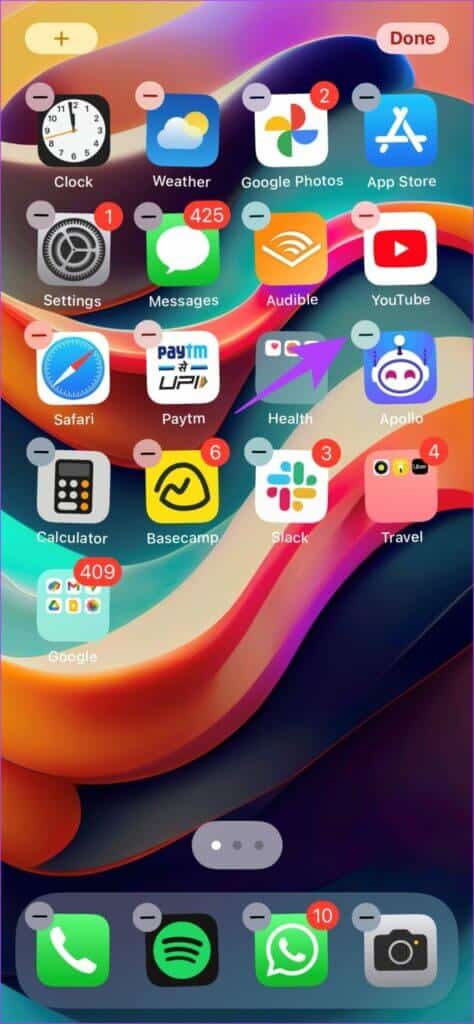
الخطوة 2: الآن ، انقر فوق حذف التطبيق.
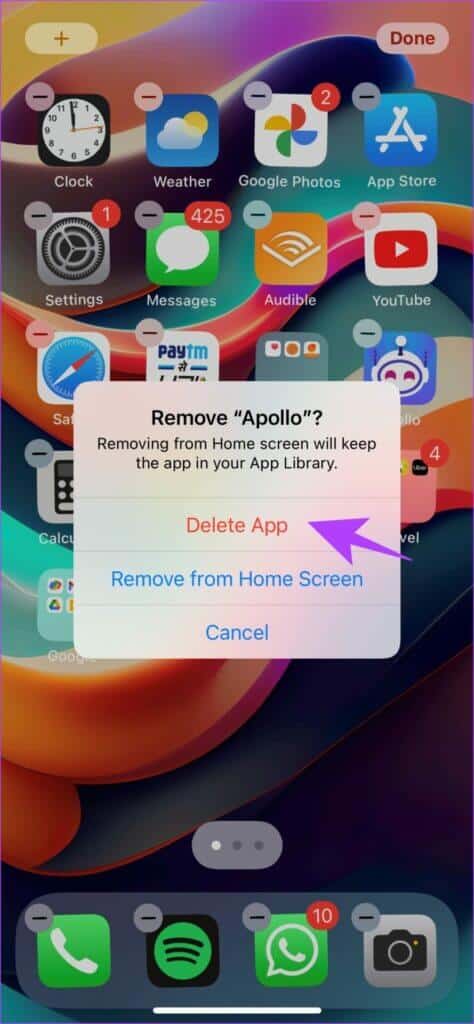
إذا استمرت المشكلات ، فيمكنك على الأرجح التحقق مما إذا كان جهاز iPhone الخاص بك مستحقًا تحديث البرنامج. اقرأ إلى القسم التالي لتعرف كيف.
5. تحديث IPHONE
تقوم Apple باستمرار بتدوير تحديثات البرامج لإصلاح الأخطاء والمشكلات على جهاز iPhone الخاص بك. لذلك ، لمحاولة إصلاح مشكلة الشاشة التي تعمل باللمس ، نوصيك بشدة بتحديث جهاز iPhone الخاص بك إلى الأحدث ، إن لم يكن بالفعل. الجزء الجيد هو أنه يمكنك تحديث جهاز iPhone الخاص بك باستخدام جهاز Windows أو Mac. دعني اريك كيف.
تحديث iPhone باستخدام Mac
الخطوة 1: قم بتوصيل iPhone بجهاز Mac الخاص بك باستخدام كابل Lightning.
الخطوة 2: في قائمة الأجهزة ، حدد iPhone الخاص بك.
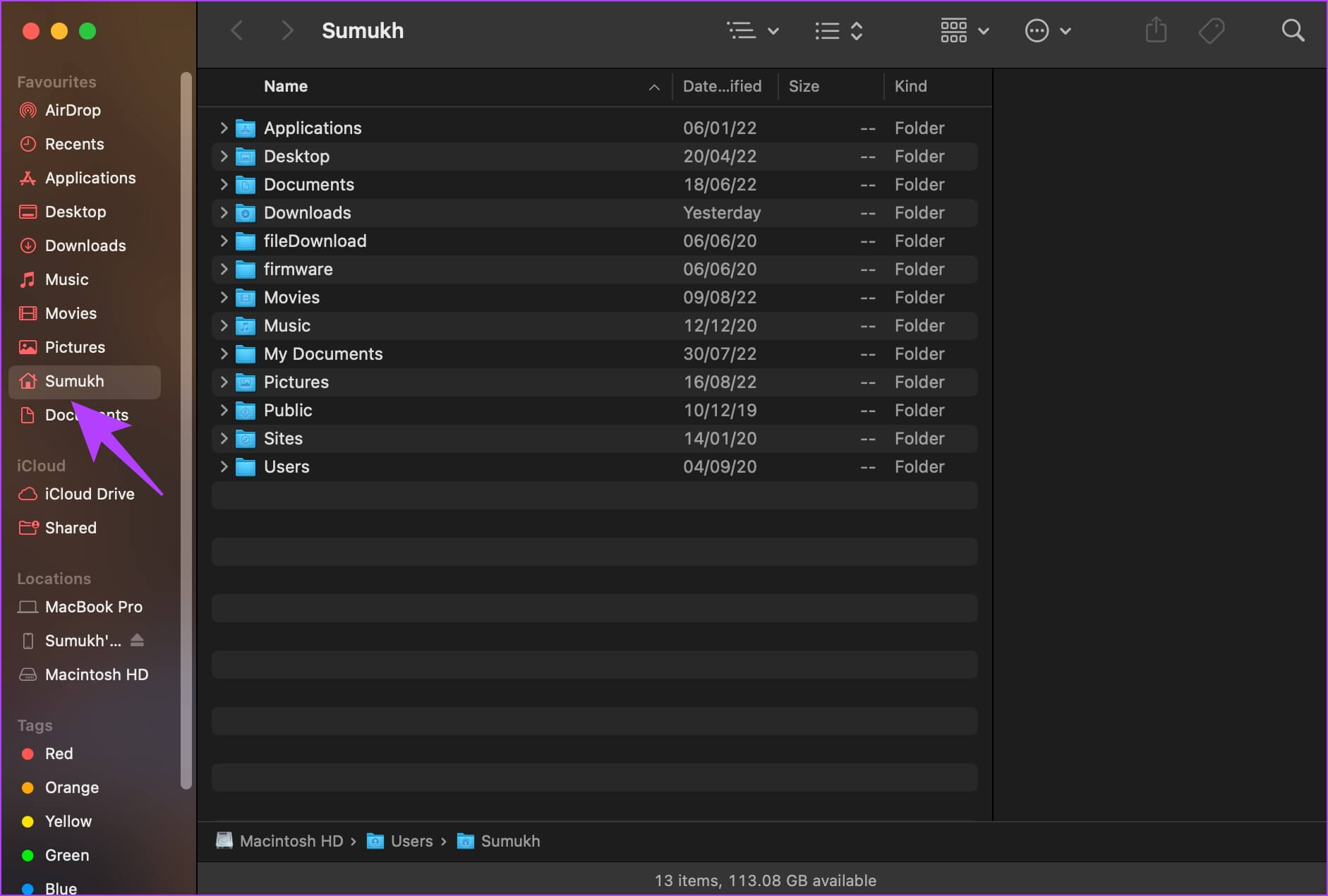
الخطوة 3: الآن ، حدد “التحقق من وجود تحديث“. إذا كان هناك أي تحديث متاح ، فابدأ وقم بتحديث iPhone الخاص بك إلى أحدث إصدار.
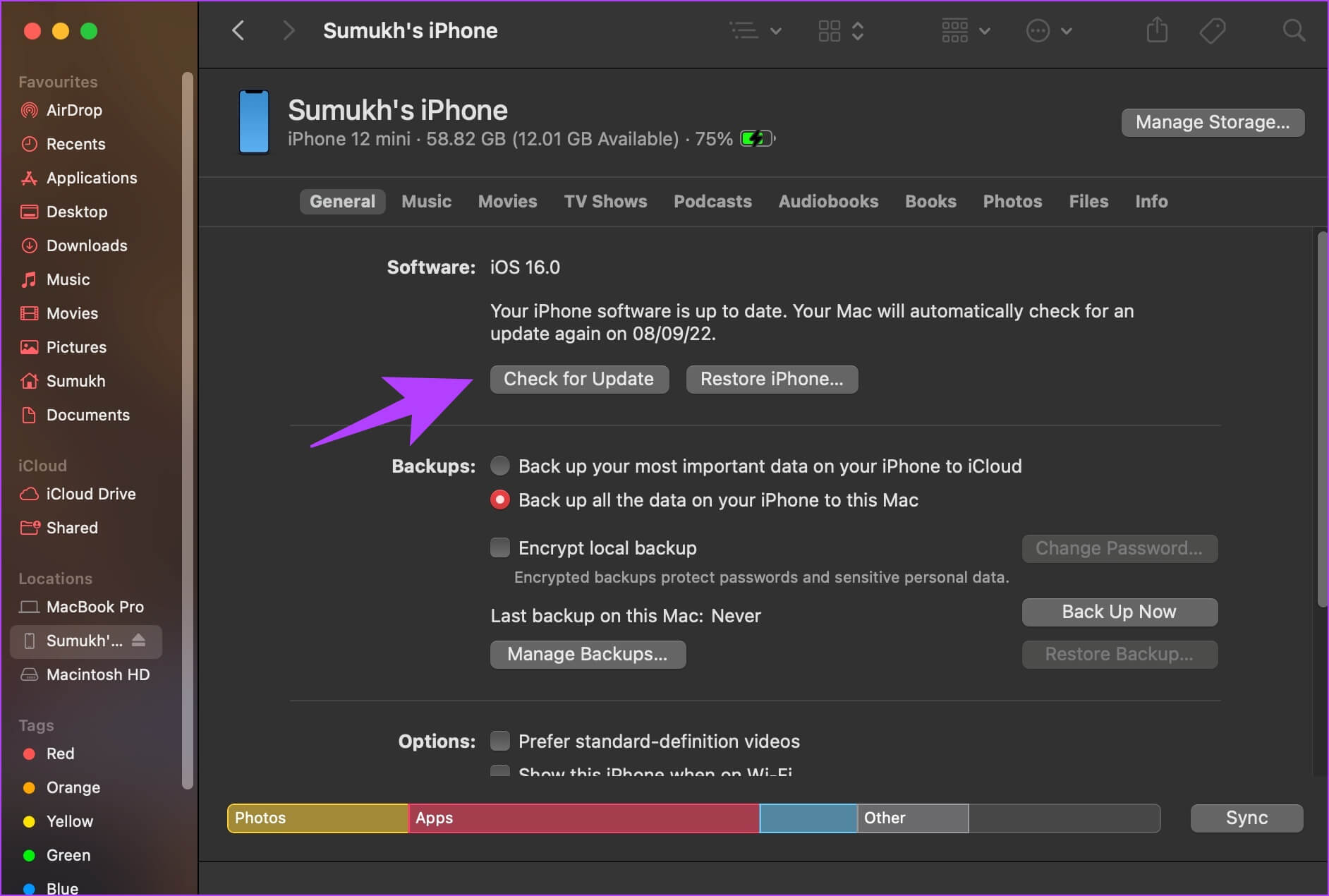
إذا كنت على الجانب الآخر وتستخدم جهاز يعمل بنظام Windows ، فإليك كيفية تحديث iPhone باستخدام iTunes.
قم بتحديث iPhone على Windows
الخطوة 1: قم بتنزيل وتثبيت iTunes باستخدام متجر Microsoft.
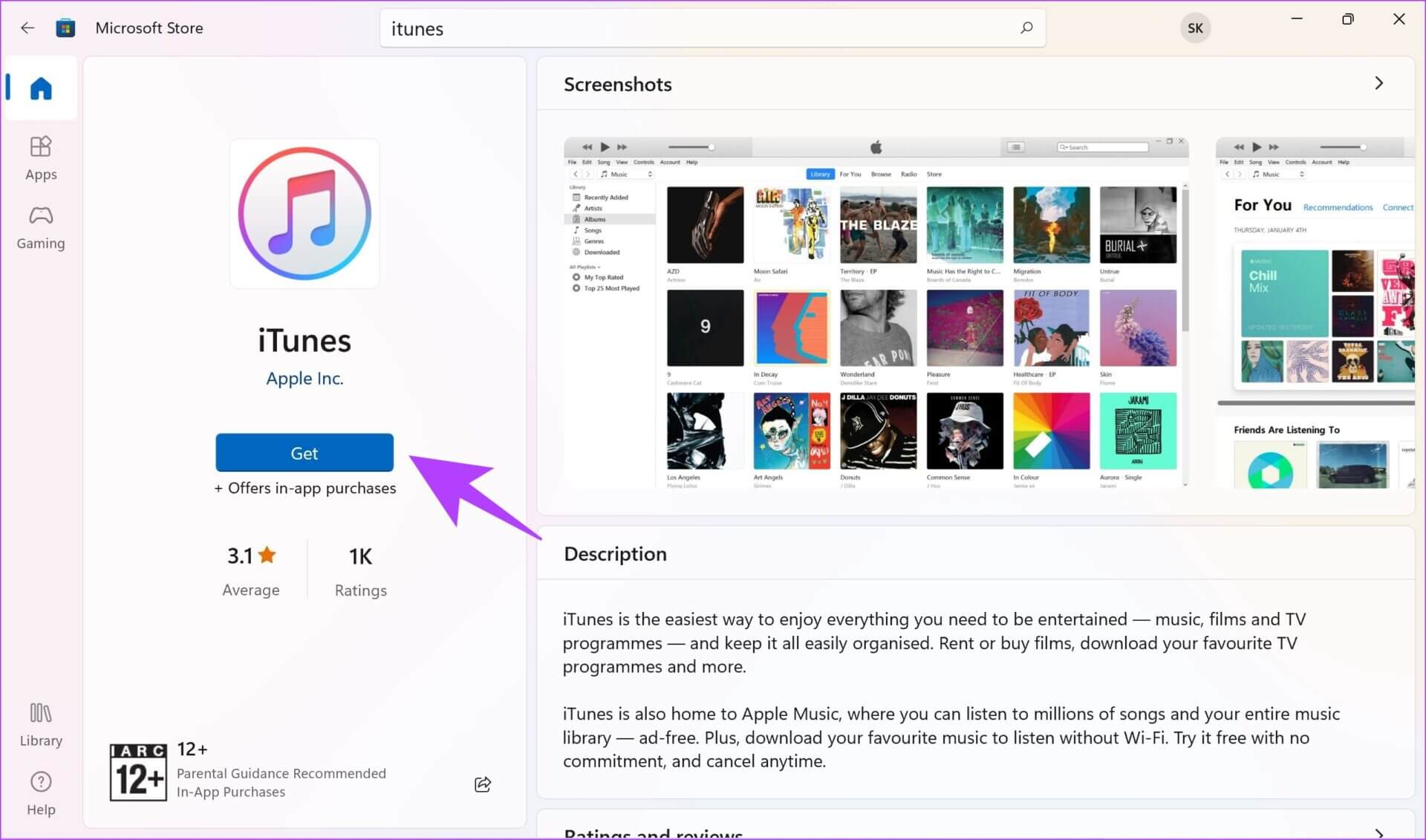
الخطوة 2: قم بتثبيت وفتح iTunes على جهاز الكمبيوتر الخاص بك.
الخطوة 3: قم بتوصيل جهاز iPhone الخاص بك باستخدام كابل البرق.
الخطوة 4: الآن ، يجب أن يظهر جهاز iPhone الخاص بك على الشريط الجانبي. حدد جهازك وانقر على الملخص.
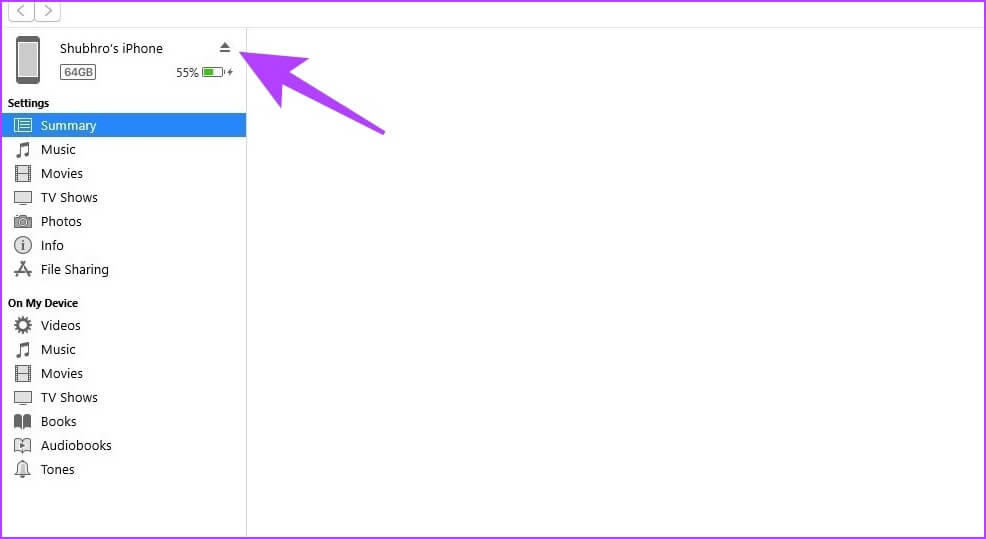
الخطوة 5: انقر فوق “التحقق من وجود تحديثات”. سيخبرك هذا ما إذا كان هناك تحديث متاح لجهاز iPhone الخاص بك وسيسمح لك بتحديثه باستخدام iTunes نفسه.
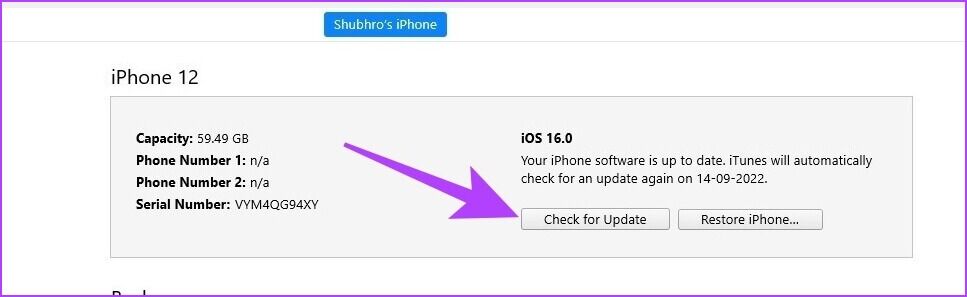
إذا استمرت المشكلة حتى بعد تحديث جهاز iPhone الخاص بك ، فحاول إعادة تعيين جهاز iPhone الخاص بك. الخطوات التي تم شرحها في القسم أدناه.
6. إعادة تعيين المصنع IPHONE
كلاسيكي آخر ، ولكن أحد الحلول الأخيرة لإصلاح شاشة اللمس التي لا تعمل على iPhone هو إعادة ضبط المصنع. إليك إجراء خطوة بخطوة للقيام بنفس الشيء.
الخطوة 1: افتح تطبيق الإعدادات.
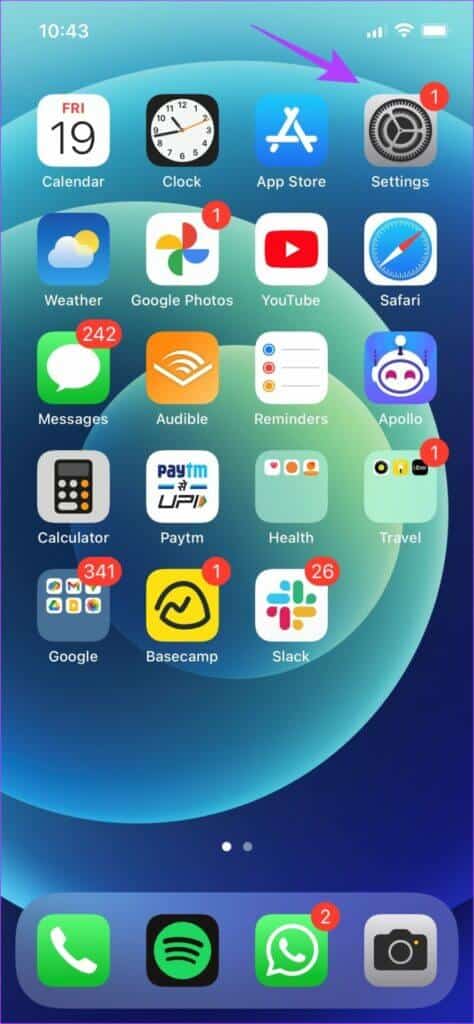
الخطوة 2: حدد عام.
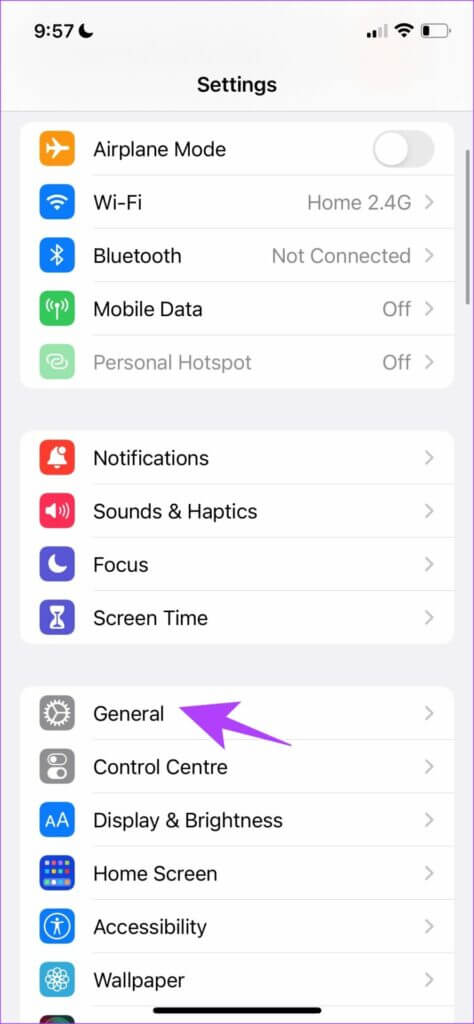
الخطوة 3: حدد “نقل أو إعادة تعيين iPhone”.
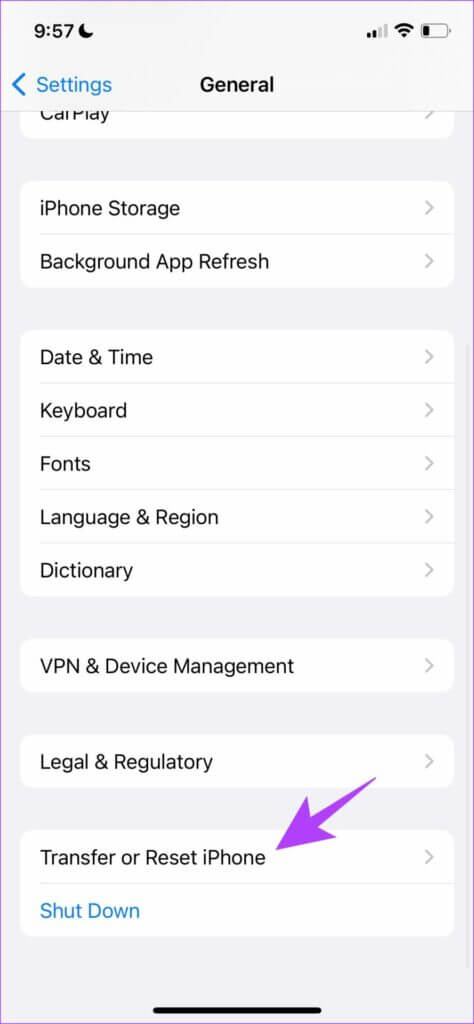
الخطوة 4: حدد إعادة تعيين.
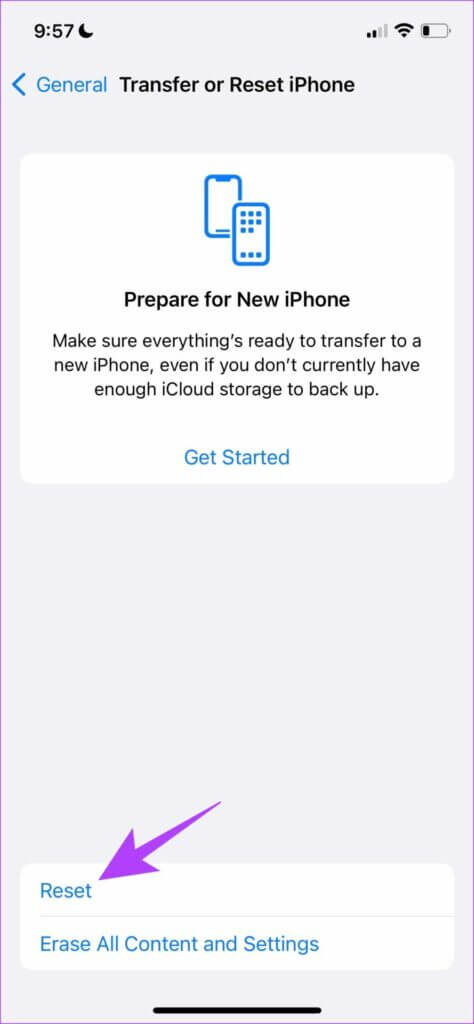
الخطوة 5: حدد “إعادة تعيين جميع الإعدادات” واتبع التعليمات التي تظهر على الشاشة لإكمال العملية.
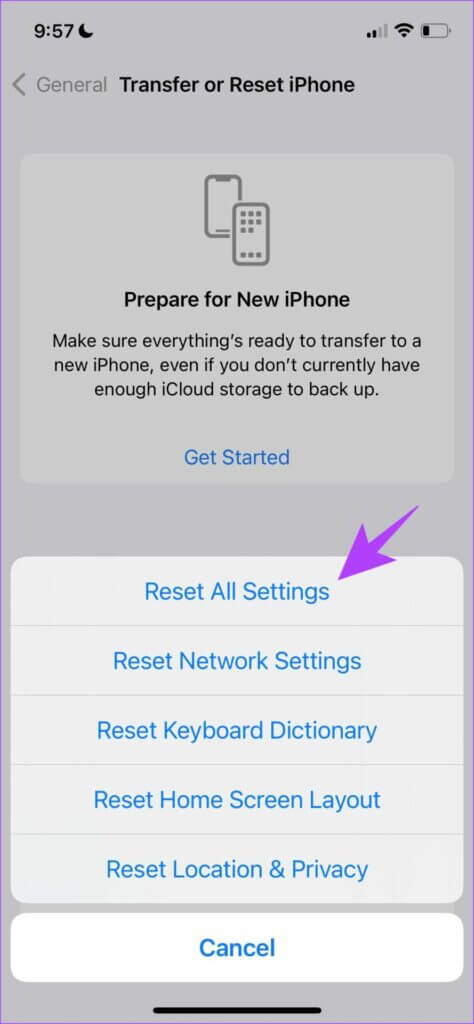
الخطوة 6: اختياري – انقر فوق “محو كل المحتوى والإعدادات” إذا استمرت المشكلة.
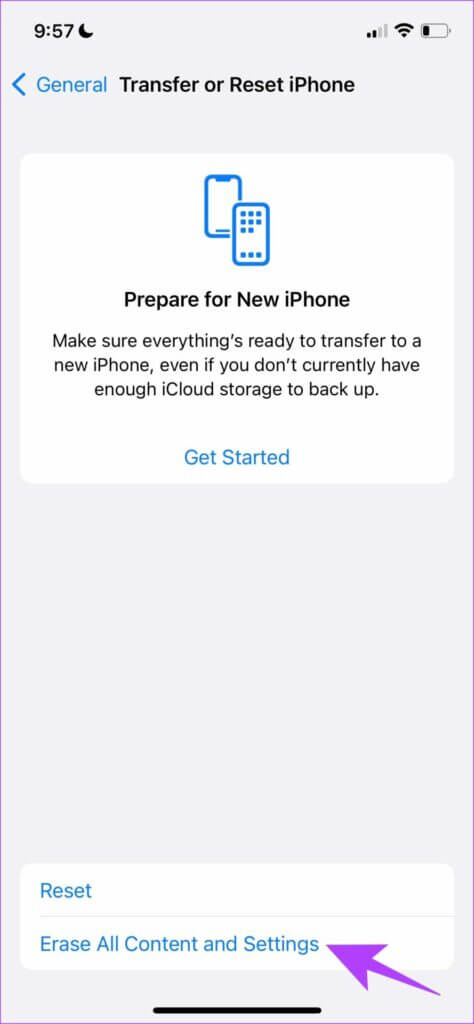
الخطوة 7: حدد متابعة. اتبع التعليمات التي تظهر على الشاشة لمسح وإعادة تعيين جهاز iPhone الخاص بك.
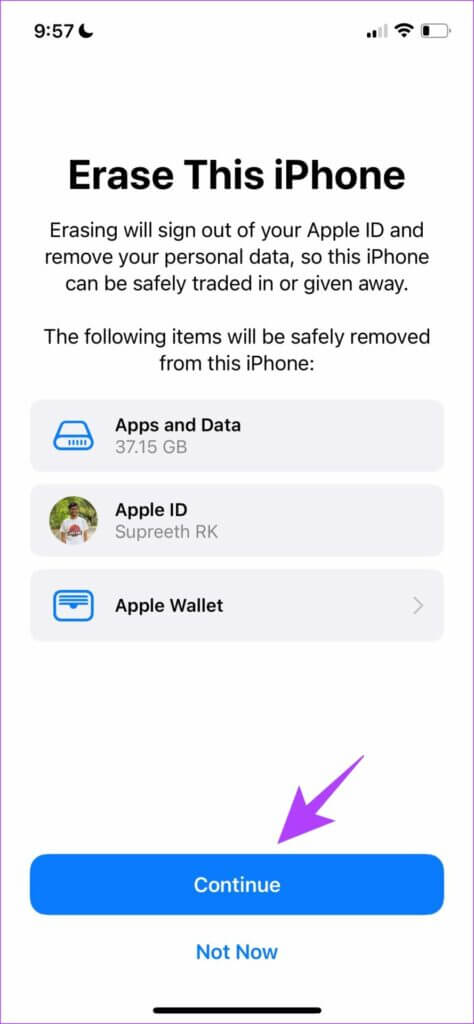
إذا لم تنجح أي من الخطوات المذكورة أعلاه ، فربما تحتاج إلى فحصها من قبل مركز خدمة معتمد من Apple. سنساعدك ببعض المعلومات بخصوص هذا في القسم التالي.
7. الاتصال بدعم APPLE
يمكن أن يكون نقل جهازك إلى مركز خدمة معتمد من Apple هو الخيار الأكثر أمانًا. إنها طريقة آمنة لتشخيص المشكلة والحصول على حل لها. على الرغم من أن هذه العملية تكلفك أموالًا ، إلا أن هذا سيساعدك في حل أي مشكلة حيث تقدم Apple دعمًا جيدًا لما بعد البيع. لقد أدرجنا بعض الروابط المهمة أدناه لمساعدتك في الاتصال بدعم Apple.
اضغط بعيدًا على iPhone
هذه هي الطريقة التي يمكنك بها إصلاح شاشة اللمس التي لا تعمل على iPhone. قد تكون مواجهة مثل هذه المشكلة محبطة. لكننا ننصحك بالبقاء ، وجرب هذه الأساليب بصبر. يمكنك أيضًا استكشاف خدمات Apple Care لجهاز iPhone الخاص بك لتوفير بعض المال على المدى الطويل.